Start – Neu
Gültig für: viflow (Abo | 9 | 8) | Artikel: 1548209 | Aktualisiert am 20.09.2024
Im Register Start finden Sie die wichtigsten Funktionen für das Modellieren und die grafische Darstellung Ihrer Prozessgrafiken. Das Register (oder auch "Ribbon") besteht aus verschiedenen, inhaltlich sortierten Gruppen, die durch senkrechte Linien voneinander getrennt sind.

Gruppe "Neu"
Hier finden Sie alle Funktionen rund um das Erstellen neuer viflow-Objekte.
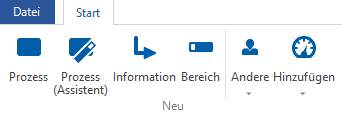
Durch Klicken auf die Symbolschaltfläche wird ein neues viflow-Objekt (hier: Prozess, Information oder Bereich) erzeugt und direkt im entsprechenden Fenster angelegt. Die Bezeichnung des neuen Objekts geben Sie direkt im Fenster ein, im Eigenschaftenfenster – sofern zuvor geöffnet – können die weiteren Objektdetails und Eigenschaften eingetragen werden.
So erstellen Sie einen neues viflow-Objekt (Prozess, Bereich oder Information)
- Klicken Sie auf die Symbolschaltfläche des gewünschten viflow-Objekts (hier:"Prozess").
 Das Eigenschaftenfenster des viflow-Objekts wird geöffnet.
Das Eigenschaftenfenster des viflow-Objekts wird geöffnet. - Geben Sie im Fenster des Objekttyps (hier: Fenster "Prozessstruktur") den Namen des viflow-Objekts ein.
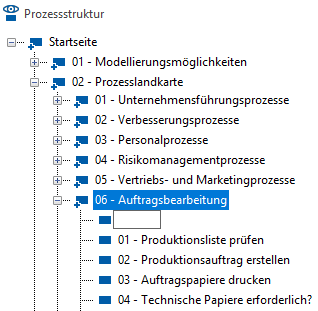
 Bestätigen Sie die Eingabe mit [ENTER] oder klicken Sie mit dem Mauszeiger neben das Eingabefeld oder in ein anderes Fenster.
Bestätigen Sie die Eingabe mit [ENTER] oder klicken Sie mit dem Mauszeiger neben das Eingabefeld oder in ein anderes Fenster. - Detaillieren Sie ggf. Eigenschaften des Objekts im Eigenschaftenfenster.
Sofern das Eigenschaftenfenster noch nicht geöffnet war, öffnen Sie dieses durch Klick auf Eigenschaften im Kontextmenü [.png) ] des Objekts.
] des Objekts.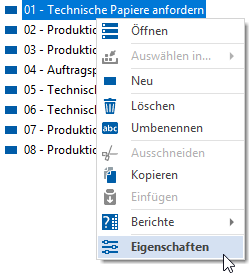
Hinzufügen von Eigenschaften (Schaltfläche "Hinzufügen")
Die Schaltfläche Hinzufügen ist dynamisch und verändert mit dem Fokus im Eigenschaftenfenster die Funktion. Wenn Sie z.B. im Eigenschaftenfenster eines Prozesses auf die Register Informationen, Beteiligte, etc. klicken, wird die Schaltfläche aktiv und erhält das entsprechende Symbol des Registers im Eigenschaftenfenster.
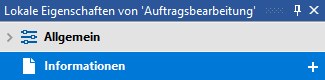 |
Das markierte Register Informationen im Prozess-Eigenschaftenfenster |
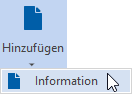 |
Die gleiche Funktion der Schaltfläche Hinzufügen. |
Die weitere Vorgehensweise entspricht der im Kapitel ››› Zuweisen von Eigenschaften beschriebenen.
Hinzufügen von Ordnern oder Objekten (Schaltfläche "Andere")
Die Schaltfläche Andere ist dynamisch und verändert mit dem Fokus in bestimmten Fenstern die Funktion. Wenn Sie im Fenster Übersicht z.B. Kennzahlen anklicken, wird die Schaltfläche aktiv und erhält ein der Funktion entsprechendes Symbol. Je nach Objektart kann es möglich sein, sowohl Ordner, als auch einzelne Objekte anzulegen.
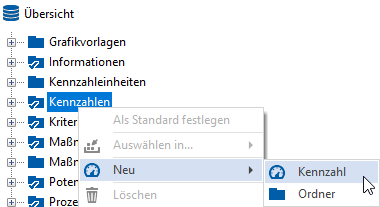 |
Der markierte Objekttyp Kennzahlen im Fenster Übersicht |
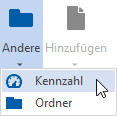 |
Die gleiche Funktion der Schaltfläche Andere. |
 Wie Sie Prozesse mit dem Prozessassistenten modellieren, erfahren Sie im Kapitel
Wie Sie Prozesse mit dem Prozessassistenten modellieren, erfahren Sie im Kapitel